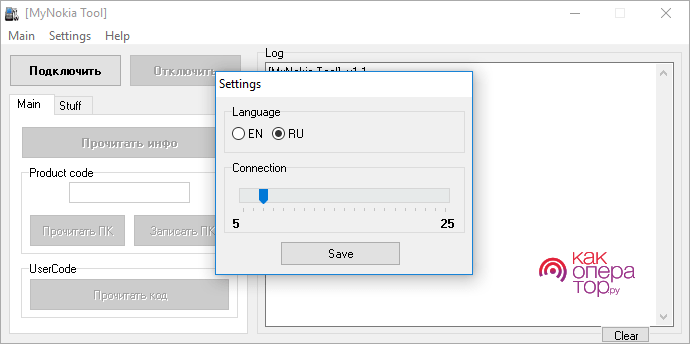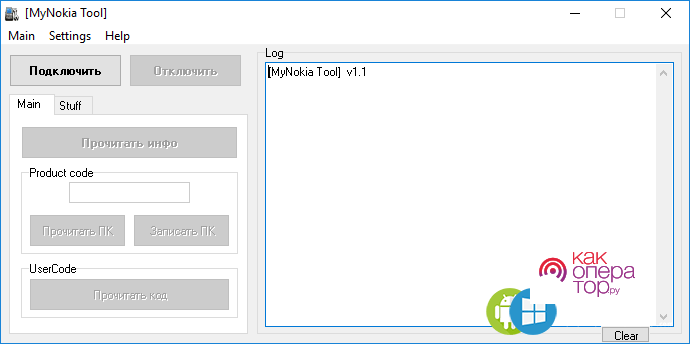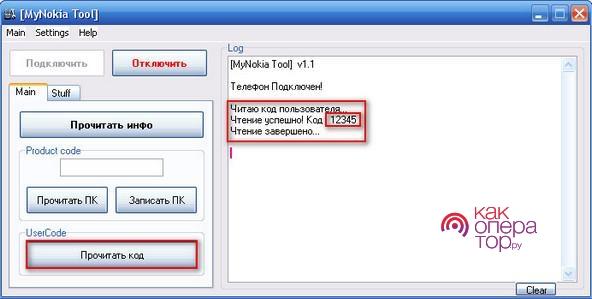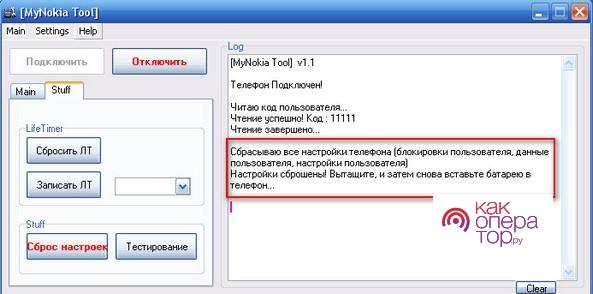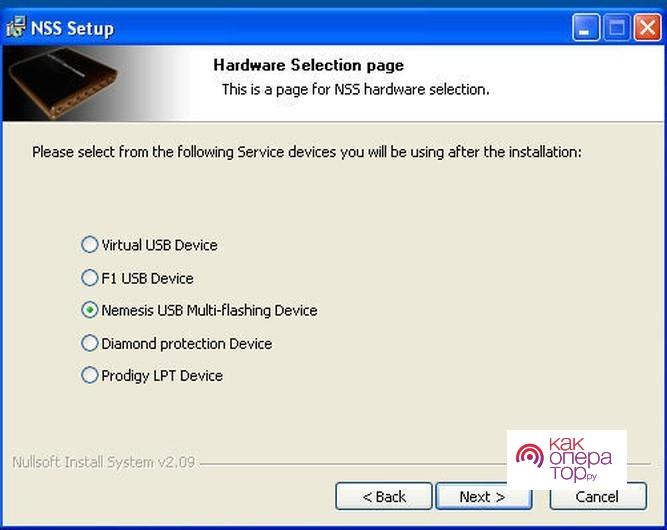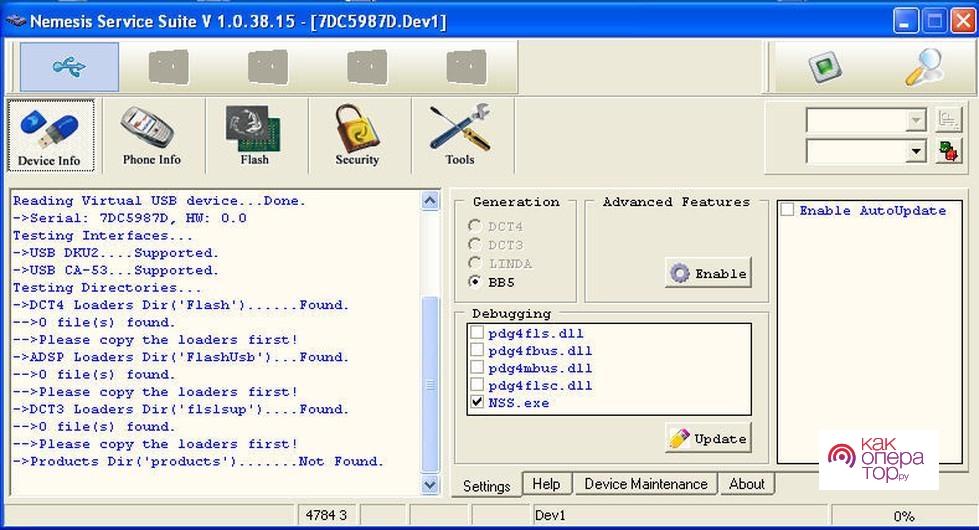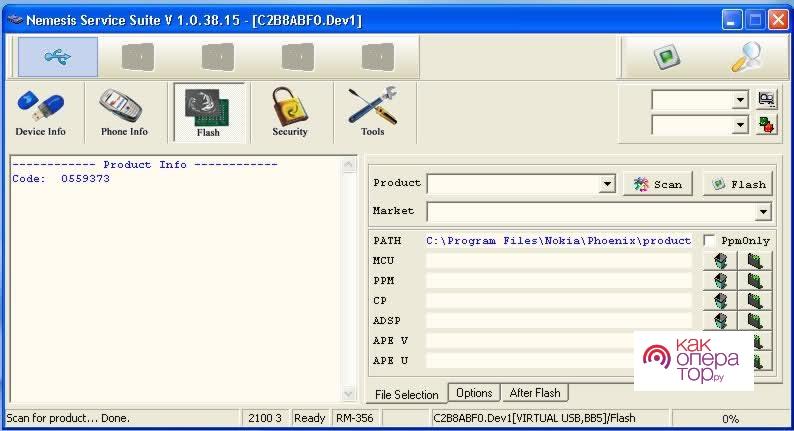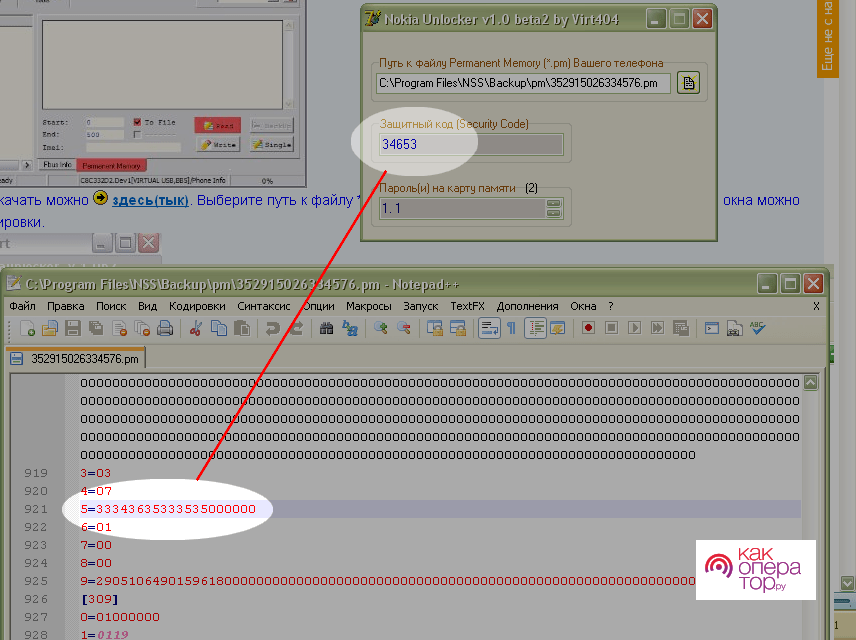На сегодняшний день почти все люди используют многофункциональные смартфоны, с помощью которых можно оперативно решить задачи и приятно провести время. Однако иногда приходится воспользоваться старым кнопочным телефоном, чтобы поддерживать связь с родными, друзьями и коллегами.
Как разблокировать кнопочный телефон с помощью сервисного кода
Кнопочное устройство оснащено функцией блокировки, с которой легко можно справиться путем ввода pin-кода. Но если владелец телефона случайным образом забыл пароль, то приходится использовать альтернативные методы для решения вопроса блокировки.
Один из самых простых методов разблокировки кнопочного телефона – применение сервисного кода.
Нужно быть предельно внимательным при вводе сервисного кода, поскольку при допущении малейшей ошибки можно вывести гаджет из строя.
Чтобы воспользоваться этим способом для снятия блокировки с устройства, нужно:
- Зарядить мобильный телефон.
- Включить устройство.
- Набрать номер телефона экстренной службы (112).
- Несколько раз кликнуть на символ в виде звездочки, чтобы получить доступ к функции набора номера в режиме исходящего вызова. Повторять попытку до достижения необходимого результата.
- Ввести специальный инженерный код, который создается производителями.
- Дождаться появления надписи «Reset».
- Выполнить перезагрузку мобильного телефона.
Номера инженерных кодов различаются в зависимости от производителя, модели и версии программного обеспечения.
Как убрать блокировку с кнопочного телефона через программу для сброса защитного кода
Если не удалось разблокировать телефон с помощью сервисного кода, можно воспользоваться специальными программами, которые способны самостоятельно подобрать код разблокировки или выполнить сброс настроек.
Не рекомендуется использовать утилиты для сброса настроек до окончания действия гарантийного срока.
Чтобы разблокировать кнопочный телефон от производителя Nokia, необходимо:
- Установить на персональный компьютер программу «Mynokiatool».
- Выбрать нужный язык при первом запуске утилиты.
- Выполнить синхронизацию ПК с телефоном с помощью USB-кабеля.
- Нажать на кнопку «Подключить», которая расположена в левом верхнем углу окошка.
- Дождаться появления надписи «Телефон подключен» в окне под названием «Log».
- Нажать на кнопку «Прочитать код», которая расположена в левом нижнем углу окошка.
- Нажать на кнопку «Stuff», которая расположена в левом верхнем углу программы.
- Кликнуть на кнопку «Сброс настроек» в нижнем левом углу окошка.
- Нажать на кнопку «ОК» для подтверждения операции.
Этот процесс выполняется для полного сброса настроек телефона до заводских параметров. Вся информация, которая хранилась на мобильном устройстве, будет удалена.
Устройство выставит защитный код по умолчанию, который нужно будет вводить при повторной блокировке телефона. Защитный код: 12345.
Чтобы подобрать защитный pin-код на телефоне от производителя Nokia, нужно:
- Установить программу «NSS-Nemesis» на персональный компьютер.
- Установить на ПК необходимые драйвера.
- Выбрать пункт под названием «Виртуальный USB-диск».
- Произвести сканирование мобильного устройства.
- По окончании процесса сканирования кликнуть на кнопку «Read info».
- Дождаться окончания процесса определения кода.
- Открыть полученный файл через программу под названием «Блокнот».
- Удалить цифру «3» из пятой строки кода.
- Ознакомиться с готовым шифром.
Сброс настроек комбинацией клавиш
Чтобы не тратить время и силы на установку сторонних источников, можно воспользоваться специальной комбинацией клавиш для сброса настроек телефона до заводских параметров.
Чтобы восстановить работу мобильного устройства с помощью комбинации клавиш, необходимо:
- Открыть экран для набора номера телефона.
- Набрать специальный код «*#7780#;».
- Кликнуть на кнопку «Позвонить», которая выглядит в виде изображения зеленой трубки.
- Дождаться окончания процесса.
- Включить мобильный телефон.
Если попытка восстановления доступа к телефону закончилась неудачей, рекомендуется осуществить полный сброс настроек до заводских параметров с помощью комбинации клавиш. Это наиболее эффективный метод, с помощью которого можно быстро восстановить доступ к заблокированному гаджету.
При использовании этого метода происходит полное очищение всех данных. Перед его применением рекомендуется сделать резервное копирование информации.
Чтобы восстановить доступ к заблокированному устройству, необходимо:
- Открыть экран для набора номера телефона.
- Ввести инженерный код «*#7370#».
- Подтвердить действие путем нажатия кнопки «Да».
- Ввести комбинацию клавиш «Off/on+*+3».
Если доступ к устройству ограничен по причине блокировки sim-карты, нужно:
- Извлечь карту из гаджета.
- Включить мобильное устройство.
- Открыть экран для набора номера телефона.
- Ввести инженерный код ««#pw+ UnlockCode+1».
- Кликнуть на клавишу в виде звездочки.
По окончании процесса на экране появляется сообщение «Сброс sim-карты», после чего появляется доступ к мобильному устройству.
Подробнее ознакомиться с кодами для разблокировки устройств от разных производителей можно на официальном сайте производителя.
Как снять блокировку с кнопочного телефона с помощью перепрошивки
Если ни один из предыдущих методов для разблокировки кнопочного телефона не подошел, можно воспользоваться способом перепрошивки.
Чтобы разблокировать мобильный телефон от производителя Nokia с помощью перепрошивки, нужно:
- Включить персональный компьютер и проверить качество интернет соединения.
- Подключить мобильное устройство к компьютеру или ноутбуку с помощью USB-кабеля.
- Установить программу под названием «PC Suite» и, при необходимости, обновить ее до последней версии. Ее можно скачать на официальном сайте Nokia или приобрести диск в магазине гаджетов.
- Установить программу «Nokia Unlocker Tool» на персональный компьютер, после чего распаковать ее.
- Запустить сервис «Nokia PC Suite».
- Выполнить синхронизацию мобильного устройства с компьютером или ноутбуком с помощью USB.
- Включить мобильный телефон в режим «Test Mode» и загрузить необходимые драйвера.
- Запустить приложение «Nokia Unlocker Tool» на ПК.
- Нажать на кнопку «Подключить».
- При появлении уведомления «Телефон подключен» ознакомиться с его характеристиками.
- Кликнуть на кнопку «Прочитать код», которая расположена в нижней части экрана.
По окончании этих действий необходимо проверить работоспособность мобильного устройства и, в случае неудачи, повторить попытку.
Если ничего не помогло
Многие пользователи сталкиваются с ситуациями, при которых появляется большое количество ошибок на смартфоне даже при его разблокировке. Как правило, большинство из них можно устранить самостоятельно и лишь в редких случаях действительно необходимо обращаться к специалисту в сервисный центр.
В таблице представлены самые распространенные ошибки, с которыми сталкиваются владельцы кнопочных телефонов, и методы их устранения:






Если эти методы не помогают устранить внезапно возникшие ошибки, рекомендуется незамедлительно обратиться к специалисту в сервисный центр, чтобы он смог устранить проблемы на телефоне и восстановить его полноценную работу. В противном случае есть высокая вероятность навсегда потерять доступ к своему мобильному телефону и информации, которая хранится в памяти устройства.